Як увімкнути нову функцію автоматичного керування кольором (ACM) у Windows 11

Дізнайтеся, як увімкнути автоматичне керування кольором (ACM) для дисплеїв SDR у Windows 11 швидко та легко.
Підсистема Windows для Linux (WSL) дозволяє клонувати дистрибутив Linux, і в цьому посібнику ви дізнаєтесь про кроки для успішного завершення процесу.
Хоча платформа WSL не включає опцію клонування, ви можете використовувати команди експорту та імпорту, щоб створити копію існуючого дистрибутива Linux у Windows 11 . Зазвичай ви хочете завантажити дистрибутиви з Microsoft Store, але іноді вам може знадобитися перевірити зміни, не впливаючи на вихідні налаштування, на налаштування яких ви можете витрачати години.
Якою б не була ситуація, ви можете скористатися wsl.exeінструментом із --exportопцією експорту та --importможливістю відновлення дистрибутива з іншою назвою, таким чином клонуючи налаштування. Однак ви повинні знати, що під час використання цього методу дистрибутив-клон (наприклад, Ubuntu, CentOS, Debian, Mint тощо) втратить інтеграцію з меню «Пуск» і більше не відображатиметься як елемент у налаштування «Встановлені програми».
Цей посібник навчить вас, як клонувати дистрибутив Linux у Windows 11.
Щоб клонувати дистрибутив WSL Linux у Windows 11, виконайте такі дії:
Відкрийте «Пуск» у Windows 11.
Знайдіть командний рядок , клацніть правою кнопкою миші верхній результат і виберіть параметр Запуск від імені адміністратора .
Введіть таку команду, щоб визначити доступні дистрибутиви Linux, і натисніть Enter :
wsl --список
Введіть таку команду, щоб експортувати дистрибутив WSL для клонування, і натисніть Enter :
wsl --export ШЛЯХ НАЗВИ ДИСТРОЙ\ІМ'Я ФАЙЛУ.tar
У команді змініть «DISTRO-NAME» і «PATH\FILE-NAME.tar» на інформацію для вашого дистрибутива Linux. Якщо ви не вкажете шлях, резервна копія буде збережена в кореневому каталозі «C:» . Наприклад, ця команда створює резервну копію (експортує) дистрибутив «Ubuntu»:
wsl --export Ubuntu ubuntu-backup.tar
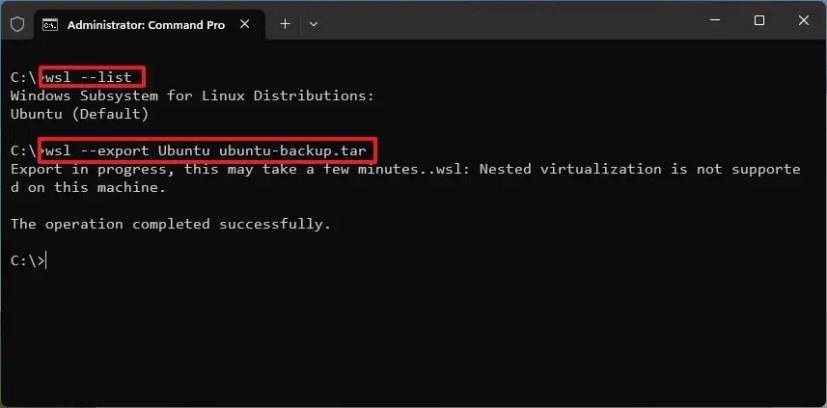
Введіть таку команду, щоб імпортувати клон дистрибутива WSL, і натисніть Enter :
wsl --import DISTRO-CLONE-NAME INSTALL-LOCATION PATH\FILE-NAME.tar
У команді змініть «DISTRO-CLONE-NAME» на назву, яку ви хочете клонувати, щоб вона з’явилася на WSL. Також змініть «INSTALL-LOCATION» і «PATHFILE-NAME.tar» з інформацією для вашого дистрибутива. Наприклад, ця команда клонує дистрибутив як «Клонований Ubuntu:»
wsl --import Ubuntu-Cloned C:\Users\USERNAME\Distros C:\ubuntu-backup.tar
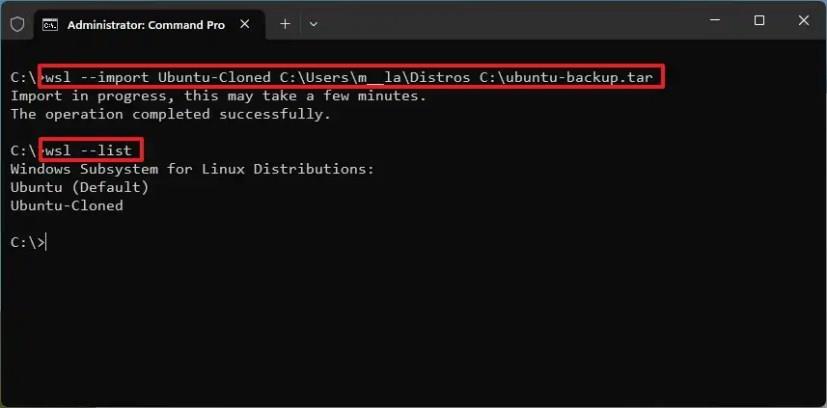
Введіть таку команду, щоб підтвердити, що дистрибутив клоновано, і натисніть Enter :
wsl --список
Введіть таку команду, щоб запустити клон у підсистемі Windows для Linux, і натисніть Enter :
wsl --distribution NAME-CLONED-DISTRO
Щойно ви виконаєте ці кроки, розповсюджуваний клон буде імпортовано до місця призначення. Єдиним недоліком цього процесу є те, що клон не матиме такої ж інтеграції, як дистрибутиви, встановлені через Microsoft Store. Наприклад, після імпорту дистрибутива на комп’ютері він не буде зареєстрований у меню «Пуск» і не відображатиметься як програма на сторінці налаштувань «Встановлені програми».
Якщо ви хочете запустити щойно клонований дистрибутив, вам потрібно буде запустити wsl --distribution DISTRO-CLONE-NAMEкоманду. Крім того, якщо ви плануєте видалити дистрибутив, ви повинні використовувати wsl --unregister DISTRO-CLONE-NAMEкоманду.
Дізнайтеся, як увімкнути автоматичне керування кольором (ACM) для дисплеїв SDR у Windows 11 швидко та легко.
Увімкнення параметрів Energy Recommendations у Windows 11 за допомогою команд Vivetool /enable /id:39427030 і Vivetool /enable /id:41249924 для зменшення енергоспоживання.
Щоб увімкнути новий інтерфейс користувача змінного ключа продукту в Windows 11, виконайте ці команди vivetool /enable /id:36390579 і vivetool /enable /id:42733866
Щоб завжди відкривати Центр терміналів Windows, додайте launchMode: default, centerOnLaunch: true, initialPosition: ,, у Settings.json
Для програм під час запуску в Windows 11 відкрийте «Налаштування» > «Програми» > «Запуск» і вимкніть програми. Або скористайтеся диспетчером завдань, папкою автозавантаження або реєстром.
Щоб увімкнути дизайн заголовка Провідника файлів у Windows 11, відкрийте командний рядок (адміністратор) і запустіть команду vivetool /enable /id:40950262,41076133.
Щоб увімкнути оптимізовану сенсорну панель завдань у Windows 11, запустіть командний інструмент ViveTool і виконайте команду Vivetool /enable /id:26008830.
Windows 11 представляє нову інформаційну панель Stoplight для робочого столу, але наразі це прихована функція. Ви можете ввімкнути його за допомогою цих кроків.
Щоб виправити USB-накопичувач, який не працює в Windows 11 (недоступний або неможливий для форматування), скористайтеся PowerShell Clear-Disk, New-Partition, Format-Volume cmd.
Щоб зменшити розмір бази даних індексування Windows.db у Windows 11, відкрийте «Параметри індексування» та перебудуйте базу даних для розширених налаштувань.
Щоб увімкнути нові налаштування керування віртуальним диском у Windows 11, відкрийте ViveTool і виконайте команду vivetool /enable /id:42401084.
Ви можете експортувати та імпортувати лише одне правило брандмауера в Windows 10, але вам потрібно використовувати реєстр із цим обхідним шляхом. Ось як.
Щоб вимкнути BitLocker у Windows 11, відкрийте BitLocker Drive Encryption і вимкніть шифрування, щоб зупинити тимчасово або остаточно.
Щоб створити розділ у Windows 11, відкрийте «Параметри» > «Сховище» > «Додаткові параметри сховища» > «Диски та томи», виберіть диск, щоб створити розділ.
Щоб змінити пароль локального облікового запису в Windows 10, відкрийте PowerShell (адміністратор), створіть змінну, виберіть обліковий запис і застосуйте пароль.
Щоб увімкнути нові зміни спливаючого меню Snap Layouts у Windows 11, відкрийте CMD (адміністратор) і запустіть команду vivetool /enable /id:40851068 /variant:3.
Щоб запустити командний рядок як TrustedInstaller, відкрийте такий інструмент, як AdvancedRun, виберіть «Командний рядок і запустіть як TrustedInstaller» і натисніть «Запустити».
У Windows 11 доступний новий дизайн диспетчера завдань, і ось кроки, щоб увімкнути ранню розробку збірки 22557.
Щоб увімкнути пропозиції Snap Layouts у Windows 11, відкрийте командний рядок (адміністратор) і запустіть команду vivetool /enable /id:42500395.
Щоб увімкнути віртуалізацію в UEFI/BIOS у Windows 11, відкрийте WinRE, виберіть UEFI Firmware Settings, увімкніть віртуалізацію та збережіть зміни.
Існує багато причин, чому ваш ноутбук не може підключитися до Wi-Fi, і тому існує багато способів виправити цю помилку. Якщо ваш ноутбук не може підключитися до Wi-Fi, ви можете спробувати наступні способи вирішення цієї проблеми.
Після створення завантажувального USB-накопичувача для встановлення Windows користувачам слід перевірити його працездатність, щоб побачити, чи було створено його успішно.
Кілька безкоштовних інструментів можуть передбачати збої диска до їх виникнення, даючи вам час на резервне копіювання даних та своєчасну заміну диска.
За допомогою правильних інструментів ви можете просканувати свою систему та видалити шпигунське програмне забезпечення, рекламне ПЗ та інші шкідливі програми, які можуть ховатися у вашій системі.
Коли комп’ютер, мобільний пристрій або принтер намагається підключитися до комп’ютера Microsoft Windows через мережу, наприклад, може з’явитися повідомлення про помилку «мережевий шлях не знайдено» — помилка 0x80070035.
Синій екран смерті (BSOD) – це поширена і не нова помилка Windows, яка виникає, коли на комп’ютері виникає якась серйозна системна помилка.
Замість виконання ручних операцій та операцій прямого доступу у Windows, ми можемо замінити їх доступними командами CMD для швидшого доступу.
Як і у Windows 10, ви також можете використовувати стороннє програмне забезпечення, щоб зробити панель завдань Windows 11 прозорою.
Після незліченних годин використання ноутбука та настільної системи колонок у коледжі, багато людей виявляють, що кілька розумних покращень можуть перетворити їхній тісний простір у гуртожитку на найкращий стрімінговий центр, не витрачаючи при цьому багато грошей.
Тачпад ноутбука призначений не лише для вказівки, клацання та масштабування. Прямокутна поверхня також підтримує жести, які дозволяють перемикатися між програмами, керувати відтворенням медіа, файлами та навіть переглядати сповіщення.




























